Actualizat în aprilie 2024: Nu mai primiți mesaje de eroare și încetiniți sistemul dvs. cu instrumentul nostru de optimizare. Ia-l acum la acest link
- Descărcați și instalați instrumentul de reparare aici.
- Lasă-l să-ți scaneze computerul.
- Instrumentul va face atunci reparați computerul.
Eroarea supr3hardenedwinrespawn apare în instalațiile Oracle Virtualbox, de obicei la câteva secunde după ce mașina virtuală încearcă să pornească. După apariția acestei probleme, fiecare mașină virtuală nouă creată afișează același mesaj de eroare, randare VirtualBox complet inutilizabile.
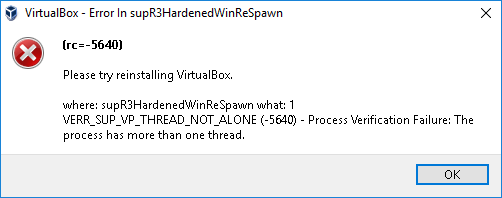
Una dintre cele mai frecvente cauze ale acestui tip de comportament este dispariția unui șofer (VBoxDrv.inf). Este posibil ca instalarea acestui driver important să nu fie finalizată din cauza unor probleme de autorizare în timpul instalării inițiale. În acest caz, puteți rezolva problema instalând manual VBoxDrv.inf.
O altă posibilă cauză a acestei erori particulare este o inconsecvență în registru, care indică un director greșit al driverului. Dacă acest scenariu se aplică, puteți rezolva rapid problema efectuând o verificare a registrului și ajustarea șirului ImagePath dacă directorul este incorect.
Dacă problema a apărut în prima încercare de a porni mașina virtuală, este posibil ca eroarea să apară deoarece VirtualMox VM nu are suficientă memorie RAM cu care să funcționeze. În acest caz, puteți rezolva rapid problema accesând setările VM și reglând memoria RAM alocată.
Utilizați Editorul Registrului
- Închideți VirtualBox
- Deschide regedit.exe din meniul Start (tasta Windows + R și caută regedit)
- Navigați la HKEY_LOCAL_MACHINE \ system \ currentcontrolsand \ services \ vboxdrv
- Faceți dublu clic pe ImagePath
- Dacă calea este Oracle Virtual Box Driver, nu există nicio problemă de director.
- Dacă nu, schimbați calea în C: Program Files. Virtual Box Driver.

După rezolvarea problemelor cu directorul menționat mai sus,
- Executați manual fișierul VBoxDrv.inf situat în directorul C: \ Program \ Oracle \ VirtualBox \ driver \ vboxdrv.
- Rulați sc start vboxdrv la promptul de comandă cu privilegii de administrator.
Actualizare aprilie 2024:
Acum puteți preveni problemele computerului utilizând acest instrument, cum ar fi protejarea împotriva pierderii fișierelor și a malware-ului. În plus, este o modalitate excelentă de a vă optimiza computerul pentru performanțe maxime. Programul remediază cu ușurință erorile obișnuite care ar putea apărea pe sistemele Windows - nu este nevoie de ore întregi de depanare atunci când aveți soluția perfectă la îndemână:
- Pasul 1: Descărcați Instrumentul pentru repararea și optimizarea calculatorului (Windows 10, 8, 7, XP, Vista și Microsoft Gold Certified).
- Pasul 2: Faceți clic pe "Incepe scanarea"Pentru a găsi probleme de registry Windows care ar putea cauza probleme la PC.
- Pasul 3: Faceți clic pe "Repara tot"Pentru a rezolva toate problemele.
Instalați fișierul VBoxDrV.inf
- Deschideți exploratorul de fișiere și navigați la următoarea locație
- C: Fișiere de programOracleVirtualBoxdriversvboxdrv
- De asemenea, puteți copia și insera calea de mai sus în exploratorul de fișiere.
- În folderul VBoxDrv, faceți clic dreapta pe VBoxDrv.inf și porniți instalarea.
- UAC vă va solicita să confirmați acțiunea. Faceți clic pe Da pentru a continua instalarea.
- Apoi apăsați tasta Windows.
- Tastați cmd, faceți clic dreapta pe promptul de comandă și selectați Executare ca administrator.
- La promptul de comandă, tastați următoarea comandă și apăsați Enter pentru a o rula
- sc începe vboxdrv
- Când comanda a fost executată cu succes, închideți fereastra promptului de comandă.
- Încercați să rulați mașina virtuală din nou și să vedeți dacă există îmbunătățiri.
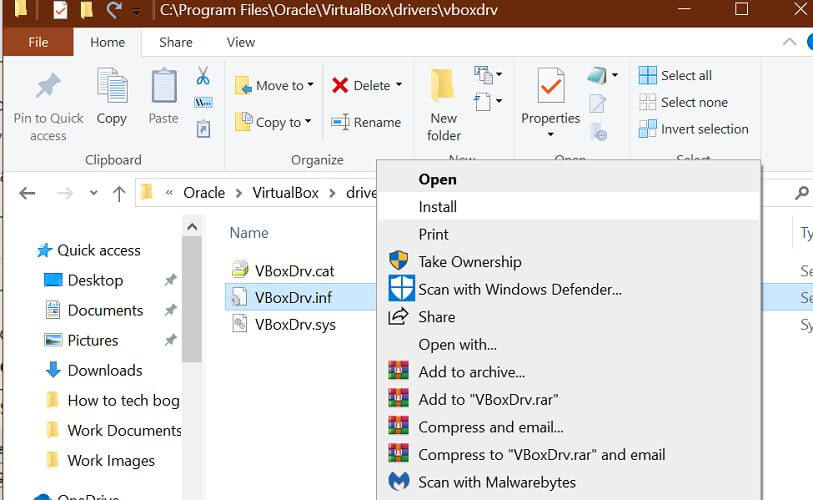
Reinstalarea fișierului lipsă pare să fi rezolvat problema pentru mulți utilizatori. Este posibil ca acest driver să nu fie instalat din cauza problemelor de permisiuni, care au provocat probleme cu mașina virtuală.
Creșterea cantității de memorie RAM alocată
Se dovedește că această problemă specială se poate datora și RAM-ului insuficient alocat mașinii virtuale create anterior. Problema este că Virtualbox nu explică foarte bine care este exact problema care face ca mașina virtuală să fie inutilizabilă.
În plus, mai multe studii de caz susțin că ajustarea dinamică a RAM-ului alocat nu este suficientă. Pentru a rezolva problema dacă acest scenariu se aplică, ar trebui să eliminați complet configurația curentă a mașinii virtuale înainte de a crea una cu aceeași imagine, dar cu mai multă memorie RAM alocată.
https://www.virtualbox.org/ticket/15827?cversion=0&cnum_hist=5
Sfat expert: Acest instrument de reparare scanează arhivele și înlocuiește fișierele corupte sau lipsă dacă niciuna dintre aceste metode nu a funcționat. Funcționează bine în majoritatea cazurilor în care problema se datorează corupției sistemului. Acest instrument vă va optimiza, de asemenea, sistemul pentru a maximiza performanța. Poate fi descărcat de Faceți clic aici

CCNA, Web Developer, Troubleshooter pentru PC
Sunt un pasionat de calculator și un profesionist IT practicant. Am experiență de ani de zile în spatele meu în programare pe calculator, depanare și reparații hardware. Mă specializează în Dezvoltarea Web și în Designul bazelor de date. De asemenea, am o certificare CCNA pentru proiectarea și depanarea rețelelor.

